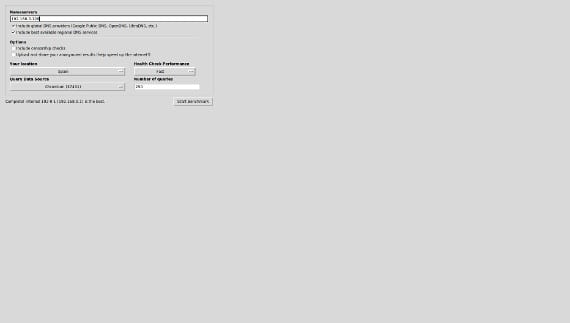
Normalmente en Ubuntu, muchas cosas que necesitan una configuración avanzada , vienen configurada por defecto para que funcione, pero que funcione no significa que que sea la mejor configuración. Este puede ser el caso de nuestra conexión de internet, la cual esté configurada por defecto y pueda darnos una velocidad adecuada, pero que podemos mejorar. Para ellos vamos a usar una herramienta llamada Namebench, una útil herramienta que nos muestra los servidores de dominio, los DNS, más cercanos y más veloces según nuestra conexión.
¿Qué es un servidor DNS?
No nos vamos a liaros con la definición de servidor DNS, es amplio y para algunos será muy confuso, por lo que voy a dejar que un servidor DNS es aquel que transforma la dirección web en una dirección Ip para que los ordenadores lo comprendan, así cuando en la barra del navegador escribimos «www.ubunlog.com» el servidor DNS lo transformará en una serie de números, en una dirección IP, que pueda localizar el ordenador que posea esa página web. Así hay servidores más rápidos y otros más lentos de los que dependerán la velocidad de la carga de la web que busquemos.
Instalar Namebench
Para instalar Namebench basta con dirigirnos al Centro de Software de Ubuntu y buscar la aplicación por el nombre o simplemente abrir la terminal y escribir
sudo apt-get install namebench
El programa se encuentra alojado en los repositorios oficiales de Ubuntu por lo que no nos dará ningún problema, bien lo usemos en una versión antigua o bien en la última versión. Una ver instalado, seguimos con la terminal y escribimos
sudo namebench
con lo que se abrirá el programa, con una pantalla como la imagen de la cabecera. Ahora para poder averiguar la Dns que necesitamos, necesitamos averiguar cual es nuestra dirección Ip para introducir en el recuadro superior. Una vez que hemos introducido la dirección Ip, pulsamos el botón «Start Benchmark» que iniciará la búsqueda de nuestra DNS. Podemos ir a tomar un café y cuando volvamos veremos una página web con los resultados de las direcciones DNS que nos viene bien. Ahora, con la dirección localizada, nos dirigimos al applet de Conexión de Red y editamos nuestra conexión, donde agregaremos la nueva dirección DNS. Una vez guardada la nueva configuración, notaremos como el acceso a las páginas web es un pelín más rápido.
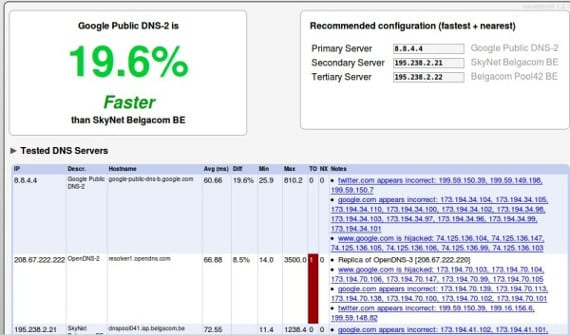
Este tutorial no hace milagros, por lo que si físicamente no tienes una conexión tan rápida como la Fibra Óptica, este tutorial no te hará que la tengas, pero sí que tu conexión vaya más rápida de lo que os va. Probadlo y me contáis que os parece.
Más Información – La dirección IP en Ubuntu,
Fuente e Imagen – Blog DesdeLinux
Instalé el programa en Linux Mint 16 y cuando pongo el comando sudo namebench no me abre el programa, solo se queda cargando la terminal, ¿Por que pasa esto?
muchas gracias por el tutorial la verdad andaba fallando algo en mi conexión. ahora no se congela mas.
gracias por el tuto, ahora si a disfrutar de internet
No me deja instalarlo, no encuentra el paquete.
Mi INTERNET ES UNA MIERDA Y NI ME DESCARGA EL PROGRAMA PEDAZO DE UNA GUARRA
Tarda bastante en buscar las Dnd puede ser?
Cuando hago ifconfig para averiugar la IP salen varias. Cual tengo que poner?
Wlan es tu red no cableado o si estas conectado via cable Es etho
Local no es esa es tu maquina asi que elige la ipa de la forma en que estes conectado
Como haces para saber el IP que hay que colocar??
¿Nadie responde las preguntas?